一招快速找回pin密码的小技巧 如何快速找回忘记的PIN密码
更新时间:2023-11-30 18:12:07作者:xiaoliu
一招快速找回pin密码的小技巧,在现代社会随着各种数字支付方式的普及,我们的生活变得越来越便捷,有时候我们也会因为太过频繁使用不同的PIN密码而遗忘其中之一。当这种情况发生时,我们是否曾经苦恼过如何快速找回忘记的PIN密码呢?幸运的是有一招快速找回PIN密码的小技巧可以帮助我们迅速解决这个问题。接下来让我们一起来探索这个小技巧,轻松应对忘记PIN密码的困扰。
具体方法如下:
1、打开 Windows10 中的设置应用,在窗口中点击“帐户”选项。在帐户设置界面里,点击左侧的“登录选项”一栏。
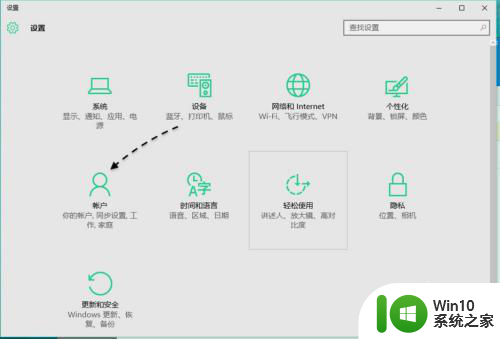
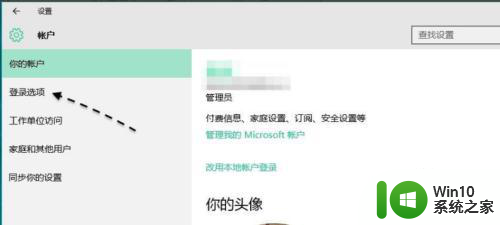
2、随后便会看到设置 PIN 码的选项了,如果忘记了之前设置的 PIN 码,请点击“我忘记了我的 PIN”选项。
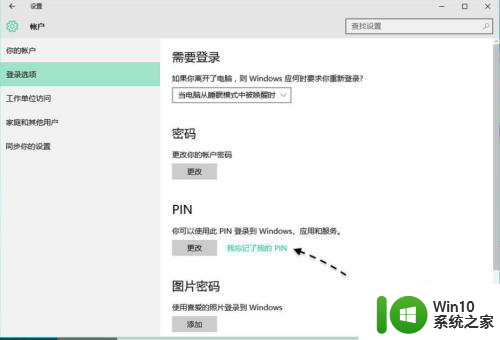
3、在弹窗的窗口里,点击“继续”按钮。
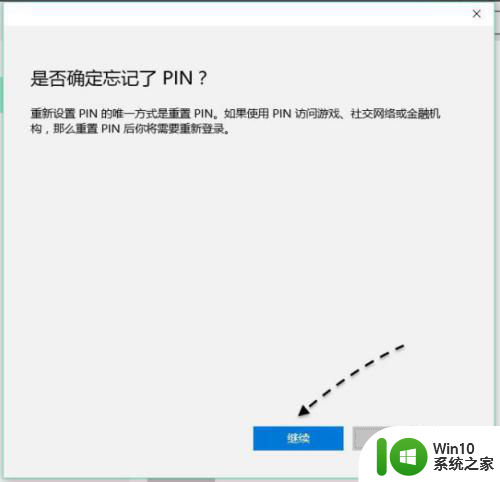
4、随后便可以设置新的 PIN 码了,就这样便可以成功重新设置 PIN 码了,但前提是我们要能登录系统。当然除了如果在忘记了 PIN 码的情况下,我们还可以使用原来系统帐户的密码登录。便可以重新设置 PIN 码了。
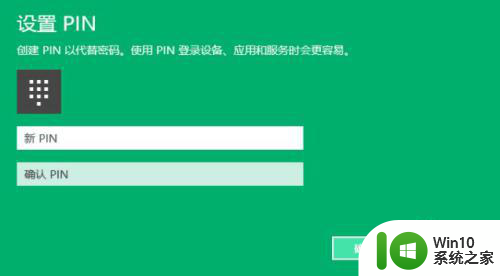
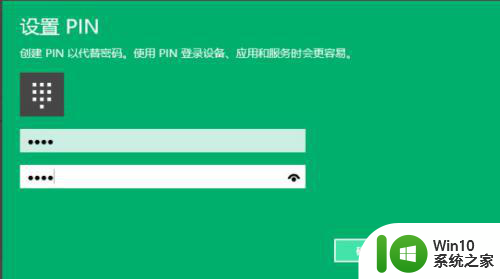
以上就是一个快速找回 PIN 密码的小技巧的全部内容,有需要的用户可以按照以上步骤进行操作,希望对大家有所帮助。
一招快速找回pin密码的小技巧 如何快速找回忘记的PIN密码相关教程
- qq忘记密码的找回方法 qq密码忘记了怎么找回
- 忘记微信密码怎样找回微信密码 如何找回微信账号密码
- 找回无线wifi密码的方法 如何找回忘记的无线wifi密码
- 快速找回电脑WiFi密码的方法 笔记本电脑忘记wifi密码怎么连接
- 企业邮箱忘记密码如何找回 企业邮箱密码找回流程
- 新浪邮箱密码忘记了如何找回密码 新浪邮箱密码忘记找回流程
- 如何破解WPA2加密wifi密码 怎样找回忘记的加密wifi密码
- steam忘记账户密码的找回步骤 steam账号密码忘记怎么办
- xp忘记开机密码破解方法 windowsxp忘记开机密码如何找回
- mysql 重置root密码的方法 mysql忘记root密码如何找回
- 忘记家里WiFi密码的找回方法 家用无线密码忘了怎么办
- 忘记钉钉登录密码怎么找回 钉钉账号忘记密码怎么恢复
- U盘装机提示Error 15:File Not Found怎么解决 U盘装机Error 15怎么解决
- 无线网络手机能连上电脑连不上怎么办 无线网络手机连接电脑失败怎么解决
- 酷我音乐电脑版怎么取消边听歌变缓存 酷我音乐电脑版取消边听歌功能步骤
- 设置电脑ip提示出现了一个意外怎么解决 电脑IP设置出现意外怎么办
电脑教程推荐
- 1 w8系统运行程序提示msg:xxxx.exe–无法找到入口的解决方法 w8系统无法找到入口程序解决方法
- 2 雷电模拟器游戏中心打不开一直加载中怎么解决 雷电模拟器游戏中心无法打开怎么办
- 3 如何使用disk genius调整分区大小c盘 Disk Genius如何调整C盘分区大小
- 4 清除xp系统操作记录保护隐私安全的方法 如何清除Windows XP系统中的操作记录以保护隐私安全
- 5 u盘需要提供管理员权限才能复制到文件夹怎么办 u盘复制文件夹需要管理员权限
- 6 华硕P8H61-M PLUS主板bios设置u盘启动的步骤图解 华硕P8H61-M PLUS主板bios设置u盘启动方法步骤图解
- 7 无法打开这个应用请与你的系统管理员联系怎么办 应用打不开怎么处理
- 8 华擎主板设置bios的方法 华擎主板bios设置教程
- 9 笔记本无法正常启动您的电脑oxc0000001修复方法 笔记本电脑启动错误oxc0000001解决方法
- 10 U盘盘符不显示时打开U盘的技巧 U盘插入电脑后没反应怎么办
win10系统推荐
- 1 萝卜家园ghost win10 32位安装稳定版下载v2023.12
- 2 电脑公司ghost win10 64位专业免激活版v2023.12
- 3 番茄家园ghost win10 32位旗舰破解版v2023.12
- 4 索尼笔记本ghost win10 64位原版正式版v2023.12
- 5 系统之家ghost win10 64位u盘家庭版v2023.12
- 6 电脑公司ghost win10 64位官方破解版v2023.12
- 7 系统之家windows10 64位原版安装版v2023.12
- 8 深度技术ghost win10 64位极速稳定版v2023.12
- 9 雨林木风ghost win10 64位专业旗舰版v2023.12
- 10 电脑公司ghost win10 32位正式装机版v2023.12